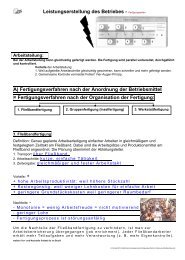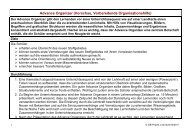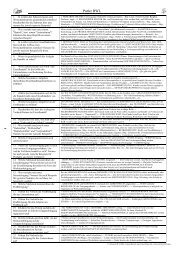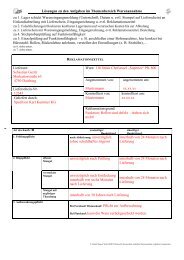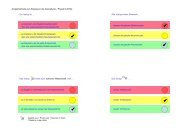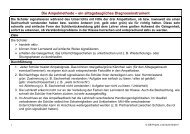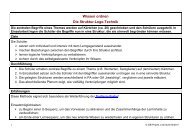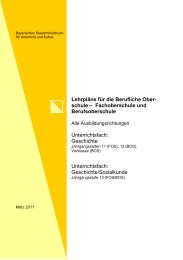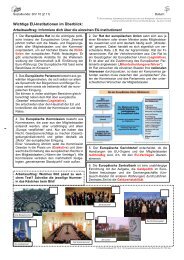Der Einkaufsvorgang im Überblick
Der Einkaufsvorgang im Überblick
Der Einkaufsvorgang im Überblick
Sie wollen auch ein ePaper? Erhöhen Sie die Reichweite Ihrer Titel.
YUMPU macht aus Druck-PDFs automatisch weboptimierte ePaper, die Google liebt.
<strong>Der</strong> <strong>Einkaufsvorgang</strong> <strong>im</strong> <strong>Überblick</strong><br />
1. Var.1: <strong>Der</strong> Einkäufer sucht aus den Katalogen<br />
oder Sonderangeboten Waren aus, die er bestellen<br />
möchte oder die von der GL vorgegeben<br />
werden.<br />
Var.2: <strong>Der</strong> Einkauf erhält eine Bedarfsmeldung<br />
vom Lager, da eine Nachbestellung eigener<br />
Waren bei Deutscher Balamundi AG notwendig<br />
ist.<br />
2. <strong>Der</strong> Einkauf schreibt mit Hilfe des Portals<br />
eine Bestellung und legt einen Vorgang (Hängemappe<br />
mit Bestellung-Terminverfolgung<br />
und ggf. Sonderangebot) an. Anschl. leitet er<br />
die Bestellung unterschrieben zum Postausgang<br />
weiter. <strong>Der</strong> Postausgang trägt die Bestellung<br />
<strong>im</strong> Portobuch des Portals (Versandkostenabrechnung)<br />
ein und verschickt die Bestellung<br />
an den Lieferer (Postausgang).<br />
3 <strong>Der</strong> Lieferer schickt eine Auftragsbestätigung.<br />
Vom Posteingang wird sie dem Einkauf<br />
zugeleitet. <strong>Der</strong> Einkauf vergleicht den Inhalt<br />
der AB mit der Bestellung und trägt die AB<br />
ins Bestellbuch - Terminverfolgung ein.<br />
(Sollte es zu Differenzen zw. Bestellung und<br />
AB kommen, informierst du sofort die Geschäftsleitung)<br />
4 <strong>Der</strong> Lieferer schickt uns die Ware (Lieferschein,<br />
Empfangsschein und Warenbegleitpapier).<br />
LS und WVP gehen vom Posteingang ans<br />
Lager. Das Lager prüft die Ware (Vgl. Ware<br />
mit Bestellung bzw. AB), trägt den Vorgang <strong>im</strong><br />
Bestellbuch – Terminverfolgung ein und ordnet<br />
den Vorgang der Bestellung zu. (Hängemappe).<br />
<strong>Der</strong> Empfangsschein wird vom Lager unterschrieben<br />
und über den Postausgang (Eintrag<br />
ins PA-Buch) an den Lieferer zurückgesandt<br />
(Natürlich nur wenn LS und WVP vorhanden<br />
Einkauf:<br />
- Auswahl des Lieferanten<br />
- Mindestbestellwert 60 €<br />
- ab 2000 € Warenwert muss bei der GL<br />
eine Genehmigung einholt werden.<br />
Einkauf:<br />
- Bestellung <strong>im</strong> Portal schreiben<br />
- Anlegen der Hängemappe<br />
- Bestellungskopie (Bestellung-<br />
Terminverfolgung) in die Hängemappe geben<br />
und in den Karteikasten hängen. Originalbestellung<br />
unterschrieben und zum<br />
Postausgang geben.<br />
Postausgang:<br />
- Eintrag ins Postausgangsbuch (Portobuch)<br />
des Portals.<br />
- Einkuvertieren und in den Postausgang geben.<br />
Posteingang:<br />
- Eintrag <strong>im</strong> Posteingangsbuch (Portal)<br />
- AB mit Posteingangsstempel und KZ versehen<br />
und an EK weiterleiten.<br />
Einkauf:<br />
- Auftragsbestätigung mit Bestellung<br />
überprüfen<br />
- AB in die Terminverfolgung des Portals<br />
(Bestellbuch/Terminverfolgung) eintragen<br />
und in Hängemappe ablegen.<br />
Posteingang:<br />
- Eintrag <strong>im</strong> Posteingangsbuch<br />
- LS,ES und WVP mit Eingangsstempel und<br />
KZ versehen und ans Lager weiterleiten.<br />
Lager:<br />
- LS und WVP mit Bestellung vergleichen,<br />
überprüfen!<br />
- Eintrag <strong>im</strong> Bestellbuch/Terminverfolgung<br />
(Portal)<br />
- ES unterschreiben und zum Postausgang<br />
geben (sofern Warenlieferung vollständig!!)<br />
- Restl. Briefe zum Vorgang in die Hängemappe<br />
geben
sind, sonst zur Geschäftsleitung!!!).<br />
5 Die vom Lieferer eingehende Rechnung (ER)<br />
geht vom Posteingang an den Einkauf. Dieser<br />
überprüft die ER (nachrechnen, Vergleich mit<br />
Warenlieferung), trägt sie in das Bestellbuch<br />
– Terminverfolgung ein, und legt sie in die<br />
Hängemappe.<br />
6 <strong>Der</strong> Einkauf gibt nun den abgeschlossenen<br />
<strong>Einkaufsvorgang</strong> (Hängemappe) an RW-<br />
Kreditoren. In RW-K wird die ER gebucht.<br />
7 RW-K zahlt durch Überweisung<br />
(Eurobank <strong>im</strong> Portal)<br />
8 RW-K holt sich nach jeder Überweisung einen<br />
Kontoauszug mit einer Belastung (Soll-Posten)<br />
von der Bank (Portal) oder falls nicht möglich ,<br />
kann ein Auszug aus dem Journal kopiert werden.<br />
9 In RW-K wird der <strong>Einkaufsvorgang</strong> aufgelöst<br />
und die Belege werden abgelegt.<br />
Posteingang:<br />
- Eintrag <strong>im</strong> Posteingangsbuch<br />
- ER mit Eingangsstempel und KZ versehen<br />
und an EK geben<br />
Einkauf:<br />
- Eintrag ins Bestellbuch/Terminverfolgung<br />
- ER prüfen (nachrechnen, mit LS vergleichen)<br />
- ER in Hängemappe<br />
Einkauf:<br />
- Weiterreichen der kompletten Hängemappe<br />
- Inhalt der Hängemappe:<br />
Bestellungskopie,<br />
evtl. Sonderangebot des Lieferanten<br />
evtl. AB,<br />
LS,<br />
WVP,<br />
ER<br />
Überprüfe nochmals, ob alles in die TV ein<br />
getragen wurde!!!<br />
RW-K<br />
- Buchen in WinLine<br />
- Beleg mit Stempel „gebucht“ versehen.<br />
RW-K<br />
- Überweisung ausfüllen und ausführen<br />
(TAN bekommst du vom GL)<br />
Beleg mit Stempel “bezahlt“ versehen.<br />
RW-K<br />
- Kontoauszug ausdrucken<br />
- Überweisung buchen<br />
- Beleg mit Stempel „gebucht“ versehen.<br />
RW-K<br />
- Alle Belege aus Hängemappe in einen<br />
Schnellhefter geben und in den Ordner „Ablage<br />
Einkäufe“ alphabetisch einsortieren.<br />
- Auftragsnummer aus der leeren Hängemappe<br />
nehmen und zu den leeren Hängemappen<br />
geben !